4Easysoft Blu Ray Mate裁剪视频的方法
2021-02-07 09:57作者:下载吧
4Easysoft Blu Ray Mate这款软件是一款多功能的视频处理工具,可以帮助用户在操作电脑的过程中对电脑中的一些视频进行格式转换、裁剪、剪切等操作,可以满足用户编辑视频的一些基本需求。很多时候用户在编辑视频时需要修改视频的尺寸,这样的话通过4Easysoft Blu Ray Mate这款软件来进行裁剪就非常方便了,想必有很多用户还不知道要如何操作这款软件,那么接下来小编就跟大家分享一下具体的裁剪视频方法吧,感兴趣的朋友不妨一起来看看这篇教程,希望这篇教程能帮到大家。
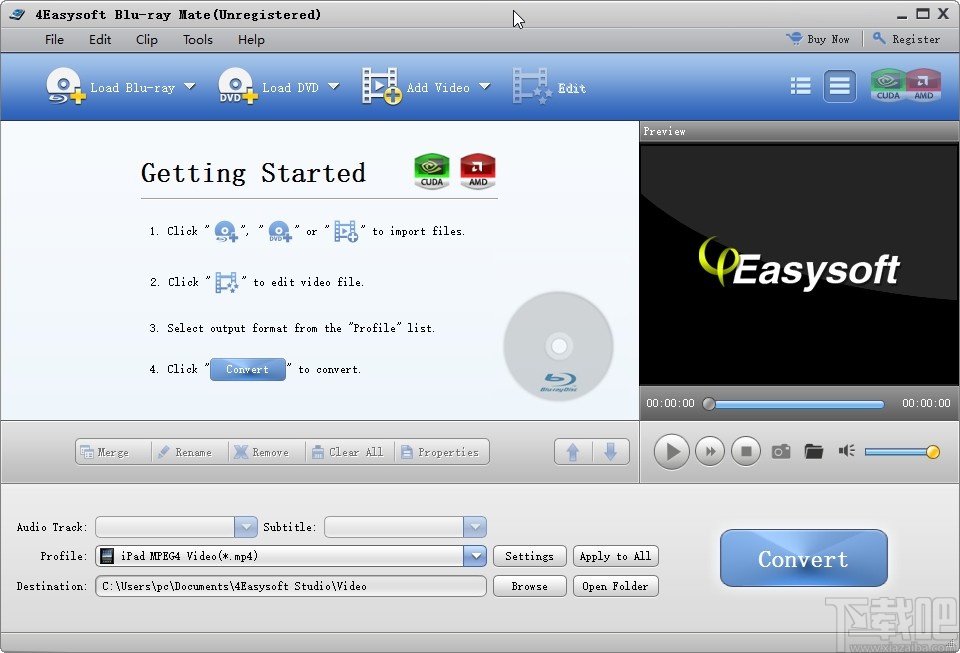
方法步骤
1.首先第一步我们打开手机之后,在手机的界面上方找到添加视频按钮并点击,如下图中所示。
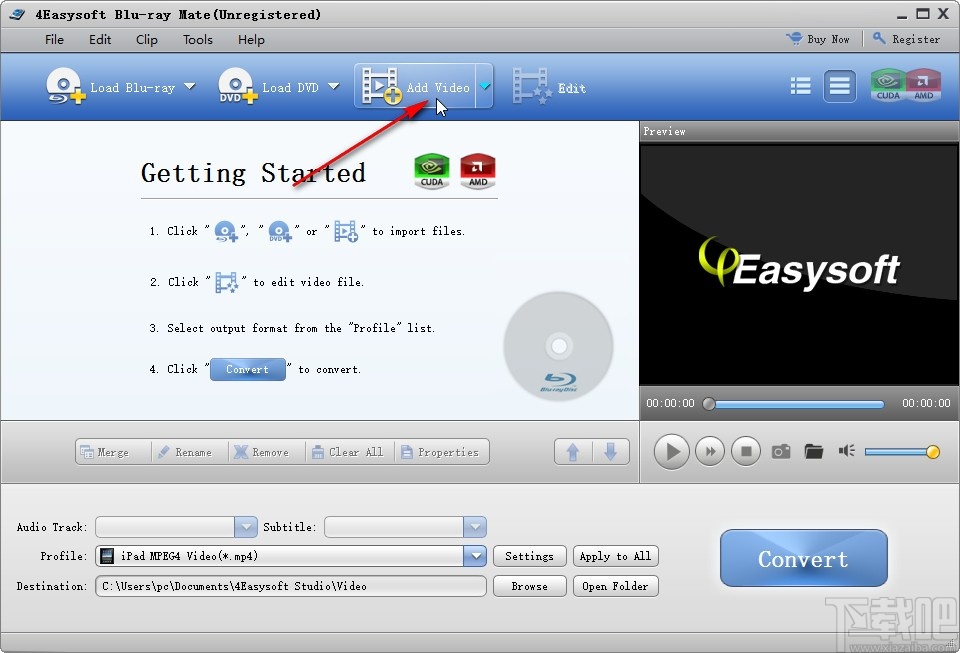
2.点击这个添加视频按钮之后会打开下图所示的一个选择文件的界面,我们根据自己的需求选择好视频之后点击打开按钮。
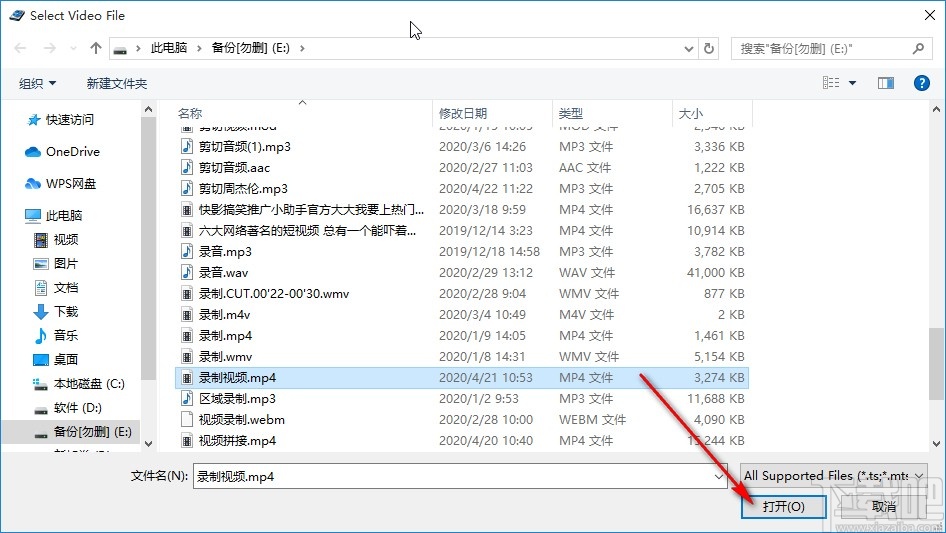
3.点击打开按钮之后成功添加视频文件,然后需要点击上方的Clip这个选项,在出现的菜单中选择Crop这个选项并点击。
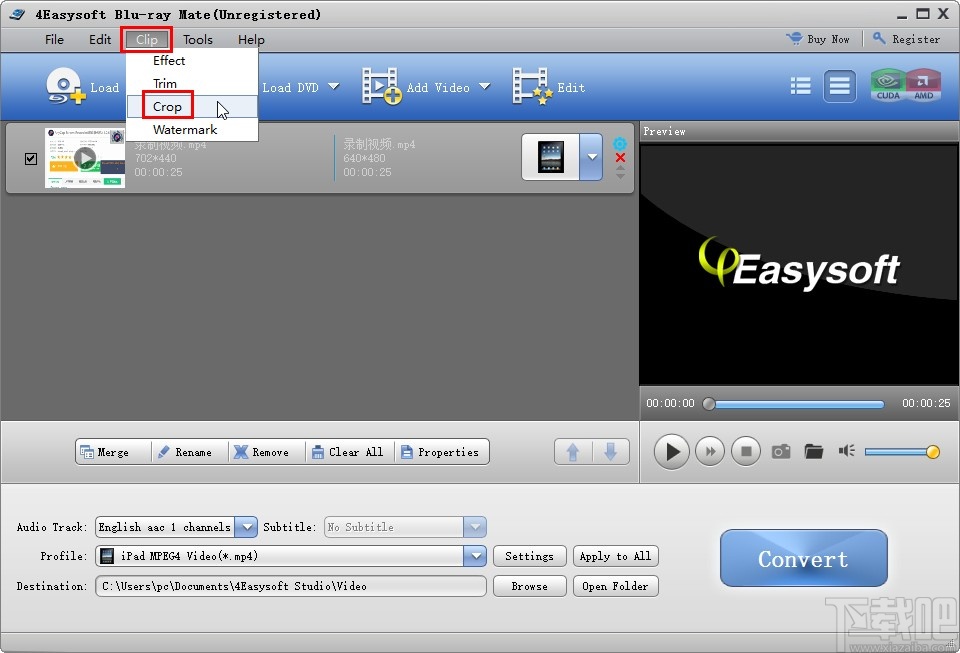
4.点击这个选项之后下一步就进入到裁剪视频的界面了,在左边的视频画面中点击调整裁剪视频的尺寸即可,如下图中所示。
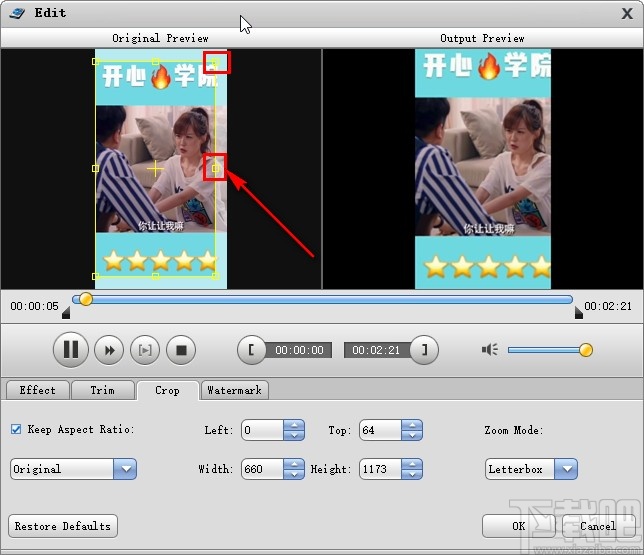
5.设置好这个裁剪尺寸参数之后,下一步在下方的这些选项中可以看到有裁剪视频的一些参数,如下图中所示,点击OK按钮确认裁剪。

6.确认裁剪之后下一步就可以回到软件主界面了,可以看到视频转换前和转换后的尺寸大小变化,接着需要点击下方的Browse这个浏览按钮。
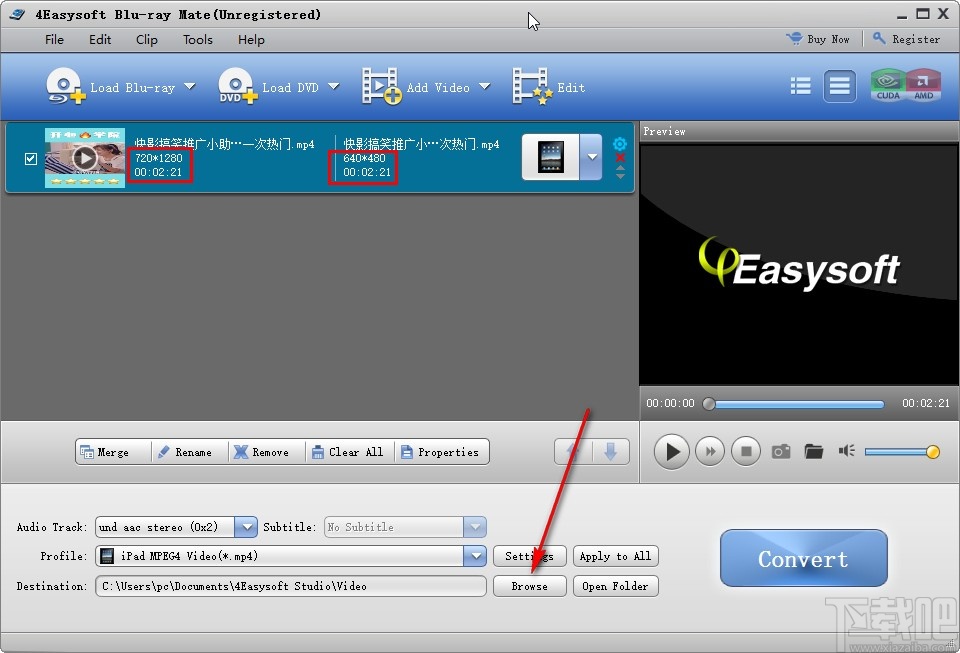
7.点击这个浏览按钮之后,下一步在出现的菜单界面中,根据自己的需求来选择输出保存位置即可,如下图中所示。
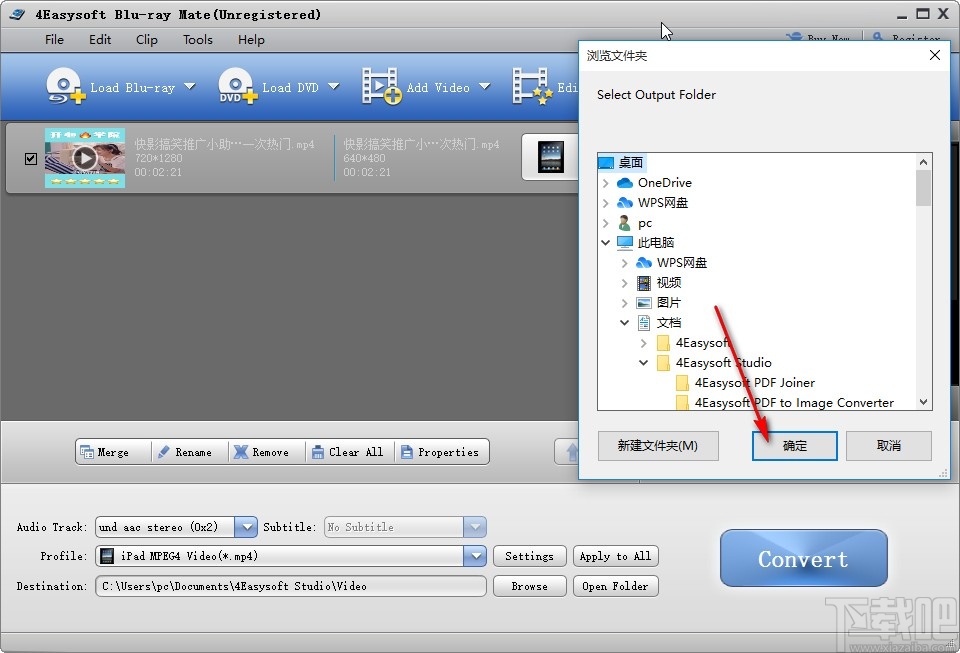
8.最后设置好输出保存路径之后,在界面的右下角点击Convert这个转换按钮就可以开始转换输出裁剪的视频文件了。
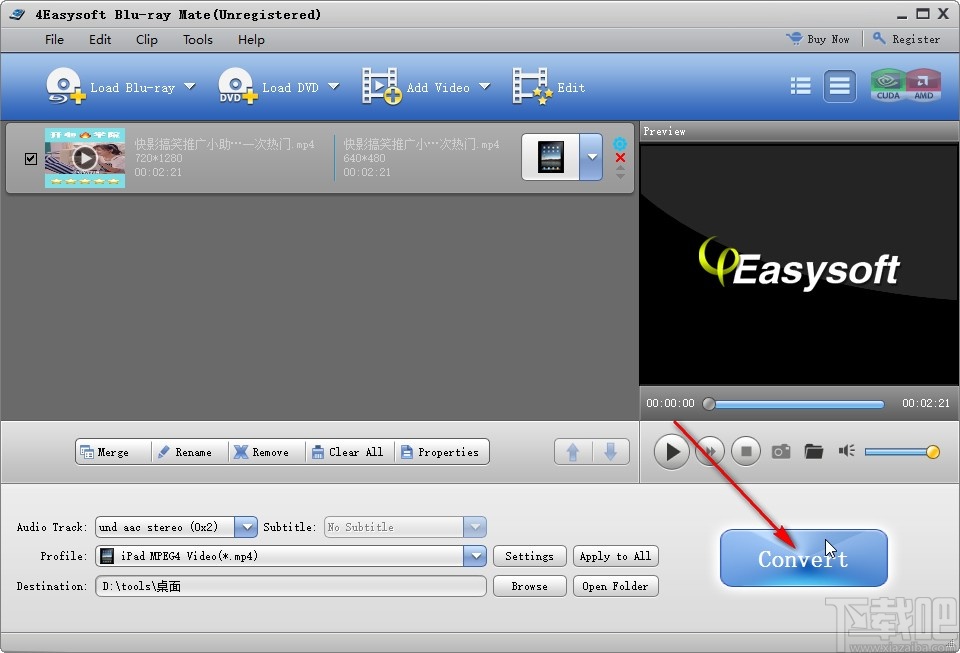
以上就是小编今天跟大家分享的使用4Easysoft Blu Ray Mate这款软件的时候裁剪图片的具体操作方法,感兴趣的朋友不妨试一试这个方法,希望这篇教程能帮助到大家。